ライターもわずかにしている鈴木です。
これまでに本も3冊ほど出させていただいております(商業出版)。
アフィリエイトサイトの運営でライターさんに原稿を書いてもらうこともあり、校正・校閲も多少はしていたりします。
そんな僕でも自分のブログならまだしもお金をもらって書く以上は、やはり誤字脱字や間違った用法の文章は出来るだけチェックをして、出来るだけ完成度は高めたいと思っています。
にも関わらず、自分では気づかない誤字脱字や用法の間違った文章ってかなりありませんか?
僕は結構あります。
そして繰り返す単調な文章に気づかないこともしばしば
誤字脱字が多いといつまでも信用の高いライターにはなれませんし、文字単価を上げることも難しいです。
- ライターとして文字単価を上げたい
- ブログで誤字脱字、間違った用法の文章を減らしたい
- 単調になってリズム感の無い文章を減らしたい
- もっと魅力的な文章を書いてみたい
でも、1人で書き続けていては気づくことが非常に難しいんですよね。
プロに添削してもらうと結構高い価格になってしまうものです。
でも今回紹介する文賢(ぶんけん)を使うと、自宅にいながら誰かに添削してもらうことなく、改善した文章に仕上げることが出来ます!
ずっと文字単価をあげてもらえないでいるライターさんにしても文賢を使うことでよりより原稿を出すことが出来るので、文字単価アップの交渉にも使えるでしょう。
ずっと文字単価1~2円のライティングを続けていかないためにも、文賢は単価アップにも繋げられるツールだと言えます。
何よりなぜ文字単価をあげてもらえないのか、文賢を使うことできっと気がつくでしょう。
実際に文賢を使って納品する原稿を書いている立場から、文賢を使うことで出来ること・出来ないことを説明した上で、文賢を使った方が良い理由を紹介します。
なお上記文章の修正前はこんな感じです。
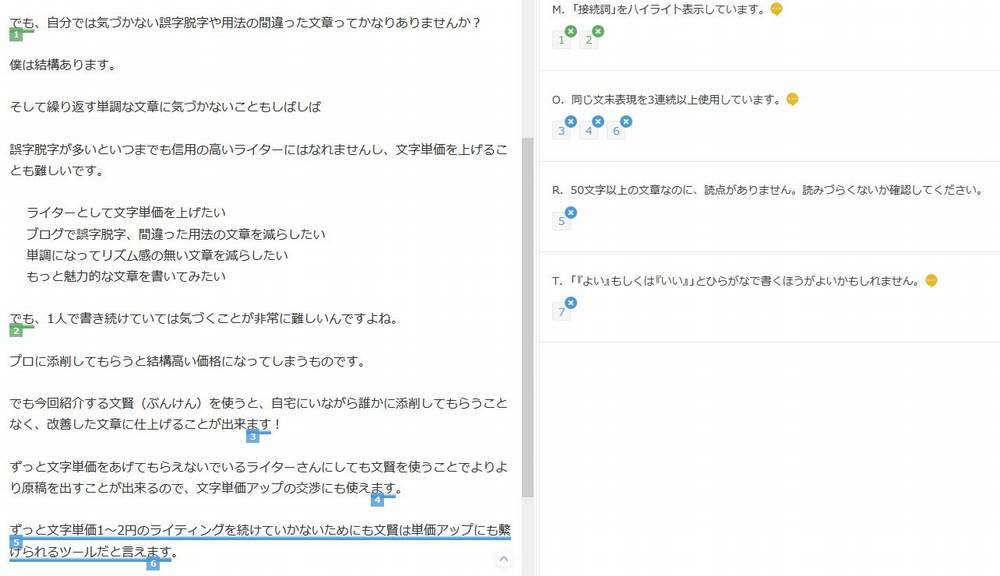
文賢って何?文賢とは、ウェブライダーの推敲・校閲支援ツール
文賢とは、株式会社ウェブライダーが販売しているブラウザ上で使える校閲支援・推敲支援のオンラインツールです。
株式会社ウェブライダーなんて知らないという人もいるかもしれませんが、あの松尾茂起さんが代表となっている会社です。
そうです!あのボーン・片桐を生み出した松尾茂起さんです。

ライティング編とWebマーケティング編の2冊が出ており、読まれた方も多いのではないでしょうか?
文賢を使うと「今夜も俺のインデックスが加速する・・・!」ということは保証されていませんが、松尾さんのライティングのノウハウが凝縮された形で文賢には組み込まれている訳です。

でも、文賢、お高いんでしょ?

高いか安いか、価格の判断はあくまでも相対的なものであり一概には言えませんが僕からすると、この機能がこの価格で使えるのならむしろ安い!と思いました。
実際の価格は下記の通りです。
- 初期費用:10800円(税込)
- 月額利用料:1980円(税込)1ユーザーライセンス
この価格を高いと思うか安いと思うか、使い方や出来ること・出来ないことを見て判断してください。
文賢の基本的な使い方
下記が文賢を初期画面です。
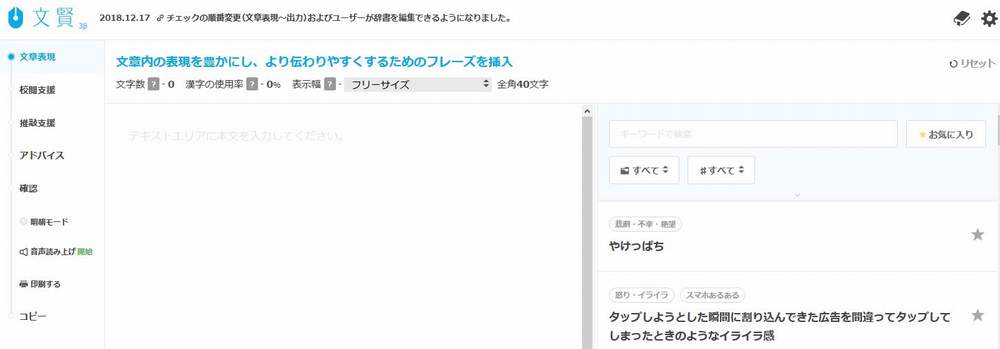
左サイドバーには
- 文章表現
- 校閲支援
- 推敲支援
- アドバイス
- 確認
- 明朝モード
- 音声読み上げ
- 印刷する
- コピー
の9項目があり、それぞれを使って文章を完成させていきます。

文章を入力するスペースの上の部分には
- 文字数がカウント
- 漢字の使用率
も表示されます。
文字数のカウントは何気に便利な機能です。
漢字の使用率は、多すぎると固い印象を与えますし、少ないと平易なイメージになってしまうので、確認が出来るのも良いところです。
小学生以下の文章を書いている人なら15%くらいを目安にするということも出来ますし、お固いイメージにしたい場合なら45%以上を目安にするということも出来ますからね。
幅はスマホ向け・タブレット向け・PC向け・フリーサイズで選択が可能です。
例えばこのブログはWordPressテーマ「Cocoon」を使っておりPCではメインカラム幅を730pxに設定してあります。この時に1行に表示される文字数は40文字です。
これが41~42文字で終わって改行されるとスペースが空きすぎてなんか見映え的に美しくないと感じることもあるので、見映えも意識して原稿がかけることになります。
校閲支援機能
校閲支援機能では誤字脱字や間違った名称等の指摘をしてくれます。
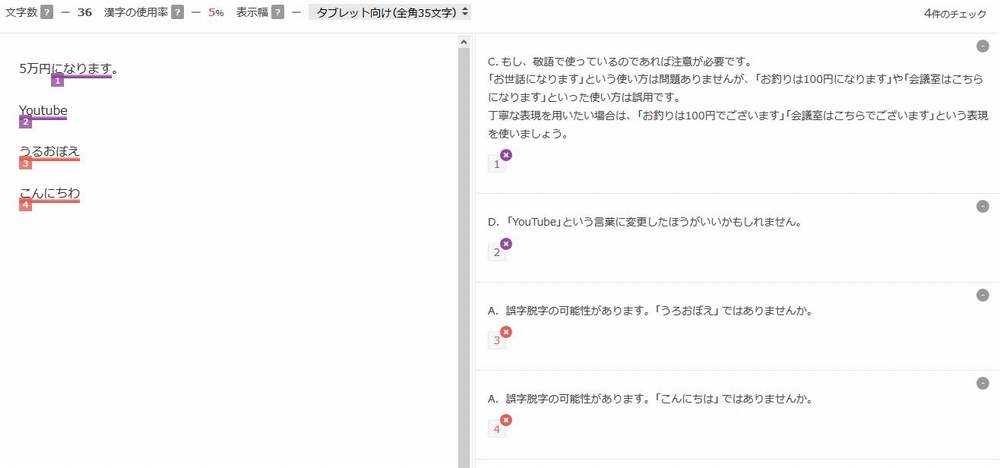
例えば「5万円になります。」という表現は、敬語で使っているのであれば間違いであるという指摘をしてくれたり、Youtubeであれば「YouTube」ではないかと指摘してくれます。
よくやりがちな「こんにちわ」は「こんにちは」では無いかという指摘もしてくれます。
他にも「一番最初」と入力すると重複表現という指摘が出てきたり、おかしな文章の指摘をしてくれるので、かなりの誤字脱字・言葉の用法の間違いに気がつくことが出来ます。
ただし、誤字脱字・言葉の用法の間違いを完全に修正してくれる訳ではありません。
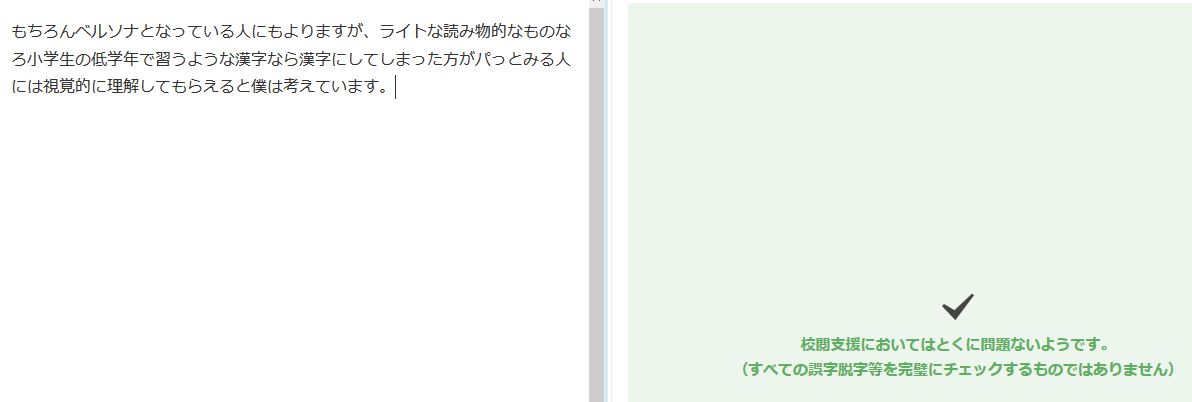
例えば上記の文章で「ベルソナ」と書いてありますが本来は「ペルソナ」です。
あまり有名では無い名詞の指摘は出来ませんし。
また「ライトな読み物的なものなろ小学生」という部分 「なものなろ」はどう見てもおかしな日本語で本来なら「なものなど」「なものなら」となりますが、こういった修正も現在はまだ出来ない状態です。
また「5万円になります」は間違った文章ですが「寒くなります」といった正しい使い方でもチェックされてしまうところはあります。
文章表現
例えば僕はグルメ系の記事を書くのが苦手なのですが、その理由に「美味しい」以外の表現方法が思い浮かばないという理由があったりします。
そういう時に文賢の「文章表現」をヒントにするととても役立ちます。

上記の図の「すべて」をクリックすると下記のようにカテゴリーが表示されます。
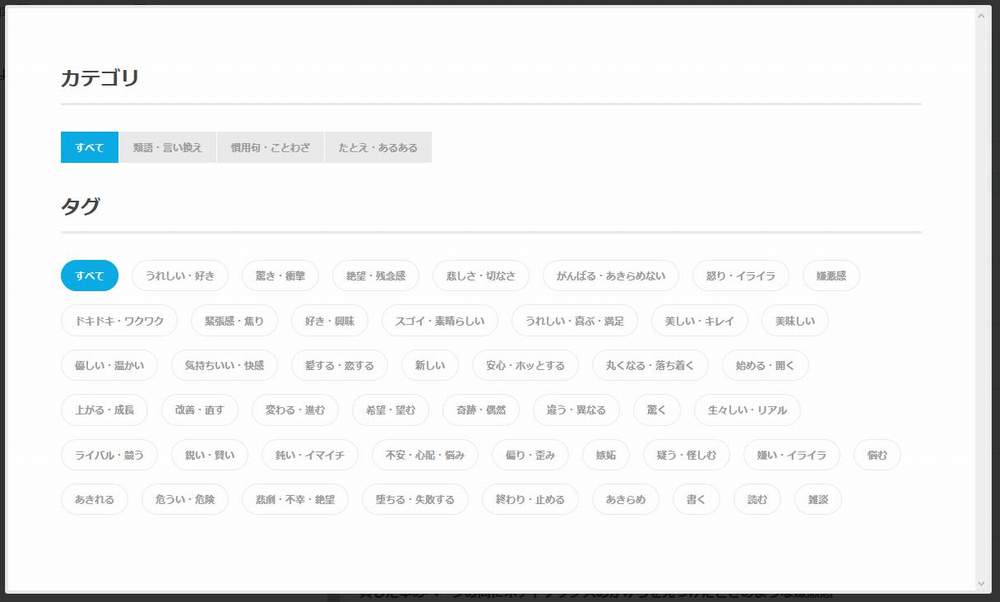
この中で例えばグルメ系の記事で味の表現方法はもっと無いかと知りたい時に上記の図の右側・上から2段目に「美味しい」という項目があるのでクリックします。
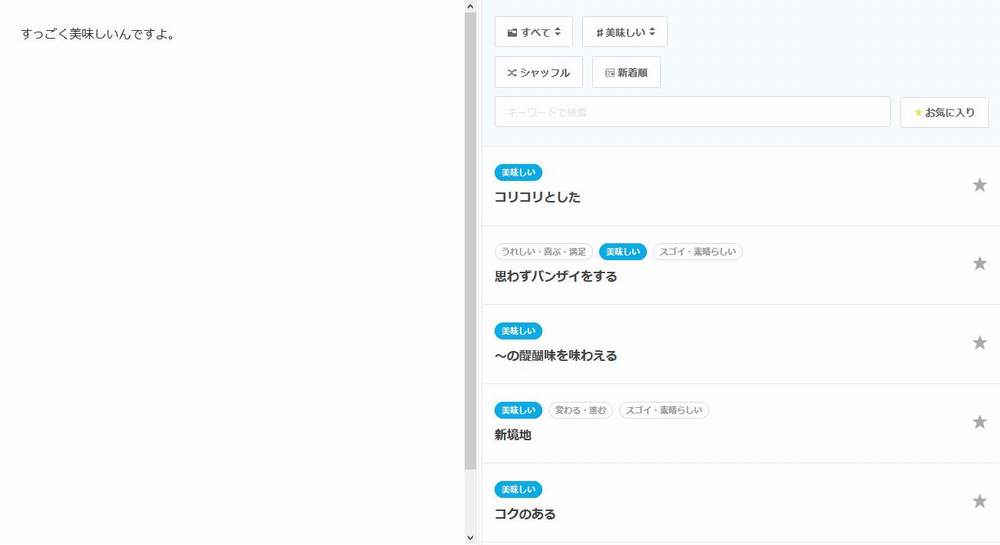
すると「美味しい」を表現する言葉がいろいろと出てきます。上部の「シャッフル」や「新着順」をクリックするといろいろな言葉が更に出てくるので、非常に参考になり、表現豊かな文章に仕上げていくことが出来ます。
なお、使いたい言葉があれば、クリックすると左側の文章に挿入されるのでコピーするという手間も省けます。
表現方法に悩んだ時に非常に役立ちます。
中には読んでいて「クスっ」と来る表現もありますよ。
サイヤ人の親戚ができたミスターサタンのようなうれしさ
日本人初のムーンウォーカーとなって、月で大ジャンプした日々人のようなうれしさ
ややマニアックなものもありますが、こういう表現方法もあるんだな~という勉強にもなります。
しかし、表現方法を見ていて、あるセミナーのワークショップの結果を利用しているな・・・と思ったのは内緒の話です。
推敲支援機能
これが一番おすすめの機能です。
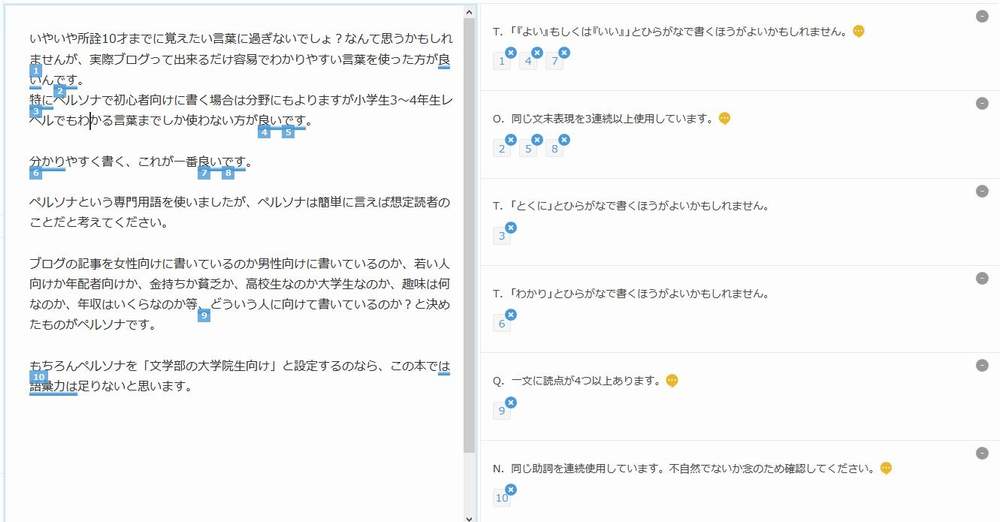
ひらがなにした方が良い漢字を指摘してくれるので、読みやすさ、伝えやすさに繋がります。
でも必ずしも「良い」を「いい」にした方が良い訳では無い理由も説明されています。
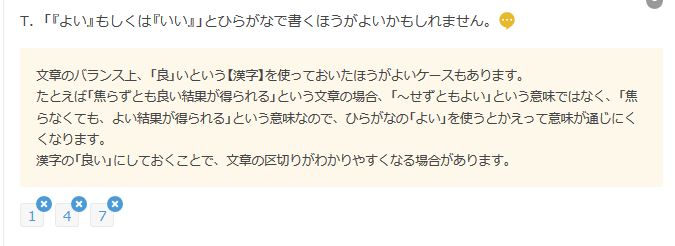
意識しなければ気づかない場合も多い「良い」と「いい」、こういうことを学んでいけるのも良い点です。
また「~~です。」と単調な表現で終わっていると「同じ文末表現を3連続以上使用しています。」と指摘してくれます。
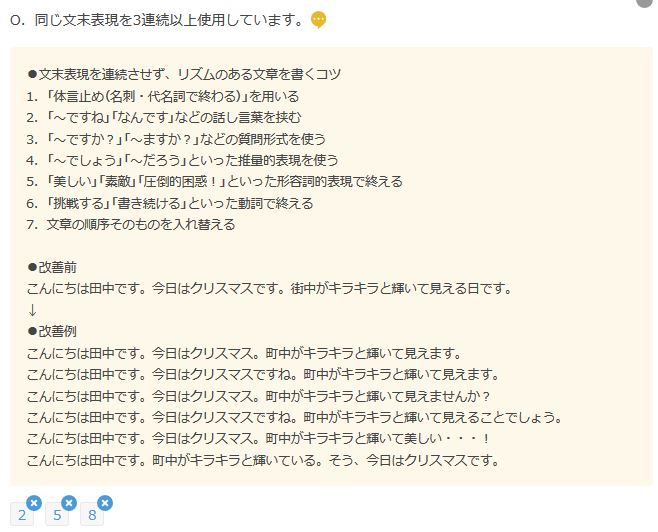
では、どう修正すれば良いのか、ヒントも出てきます。
句読点が無さすぎる文章、逆にありすぎる文章も指摘してくれるので、文章を分けた方が良い、句読点を入れた方が良い等の判断も出来ます。
アドバイス
推敲支援を終えた後にアドバイスが出ます。
アドバイスに沿って、修正した方が良いところは無いかもう1度自分でチェックして完成度を高めます。
出力する
この出力するで僕がよく使うのが「音声読み上げ」です。
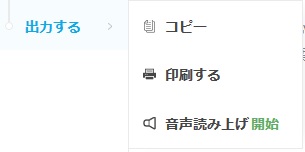
自分で書いた文章は自分で実際に声に出して読んで見ると良いということを聞いたことがある人もいるでしょう。
更に誰かに読んでもらい自分の耳で確認すると
- テンポは問題ないか
- 誤字脱字はないか
- 目の不自由な方にも伝わりやすいか
ということに気がつきます。
先に書いている「ベルソナ」(本当はペルソナ)のような誤字って見た目だと気が付かないんですよ。
濁音の「べ」と半濁音の「ぺ」ってなかなか気づけないのですが、音読すると違いがはっきりとわかるので、誤字脱字にも気づけます。
自分で読んでも、「べ」と「ぺ」、「ば」と「ぱ」はかなり気づかないですがパソコンによる音読なら正確に発音してくれるのが良いところです。
これは人にお願いしても、そのまま読んでしまうことがあることですから。
もちろん、音声読み上げのみなら無料のアプリやアドオンもいくつもあります。でも1つのツールで出来ることがありがたいんですよね。
文賢で出来ること・出来ないこと・拡張機能
概ね、出来ること・出来ないことは使い方で説明しています。
例えば名詞の誤字脱字は校閲支援機能では完全に排除出来ないこととか。
でも音声読み上げ機能を使えばカバー出来ることも説明しています。
使い方で説明したこと以外で出来ること・出来ないことで気になった点、良い点を説明します。
Chromeならそのまま文賢に送れる
Chromeブラウザで文賢のChrome拡張機能を使えば、そのまま文賢に文章を送って使うことが出来ます。
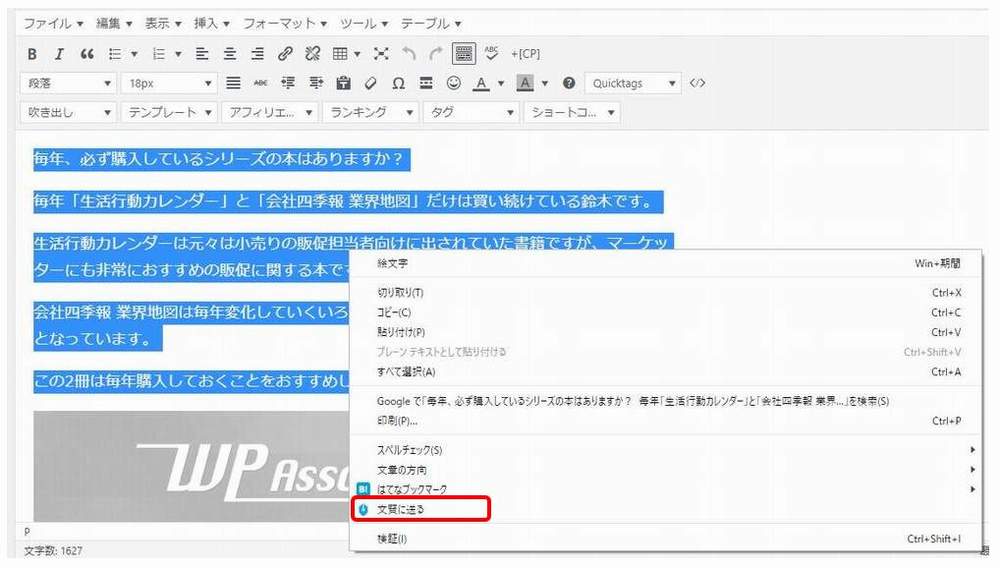
例えばWordPressの投稿画面やブログサービスの画面で文章を選択して右クリックしてメニューの中にあり「文賢に送る」をクリックすれば選択した文章がそのまま文賢の入力画面に送れるので、編集作業が簡単に出来ます。
はてなブログ等のブログサービスでも試しましたがもちろん可能でした。
コピペする手間が省けるのは嬉しいところです。
Google ドキュメントでも文賢に送れる
Googleドキュメントで文章を書いている場合でもGoogleドキュメントに書いている文章を選択してツールバーにある文賢のマークをクリックすることで文賢に文章を送ることが可能です。
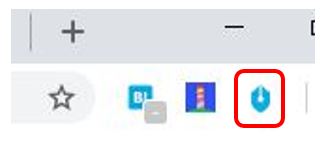
上記の図の右端にある赤枠で囲ったところが「文賢マーク」なのでGoogleドキュメントで文賢に送りたい文章を選択して文賢マークをクリックすると文賢にそのまま文章が送れます。
HTML形式は反映出来ない
文賢で編集出来るのはあくまでもプレーンテキストのみでHTMLをコピーして貼り付けても反映されません。
WordPress等で上記の文章を送っても(青いところはh2タグ設定されている)、ただのプレーンテキストで貼り付けられるため、h2タグは反映されません。
liタグ等の段落も保持されません。
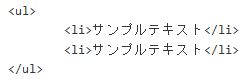
これが保持されれば文賢の画面でそのまま編集して使えるのですが、プレーンテキストのみなので、少し残念に思えます。
文賢で校閲・推敲したものを再びHTMLにする場合は、自分で修正しないといけません。
辞書登録機能もあり
辞書登録機能もあります。
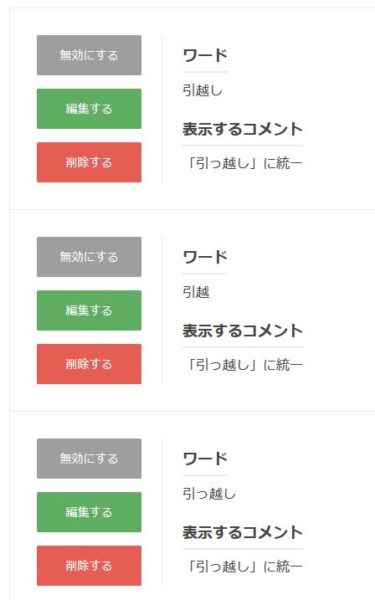
編集部を組んでいる会社なら言葉のレギュレーション(ルール)を設定してあるところもありますよね。例えば「引っ越し」は「引越」「引越し」等がありますが「引っ越し」に統一したいのであれば3つを辞書登録しておくと推敲支援の画面で教えてくれます。
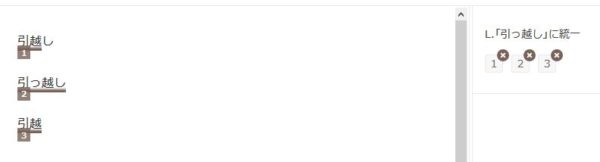
クライアント権限は30個までですが、オーナー権限だと管理画面を見たところ無制限で登録することが出来ます。

CSVによるインポート・エクスポートにも対応しています。
レギュレーションを決めている場合に辞書機能は非常に便利なツールです。
アドバイスも追加出来る
複数のライターや編集者がいる場合、統一のアドバイスを出したい時もありますよね。
アドバイスに掲載する項目はオーナー権限でログインすれば追加・削除・編集も可能です。
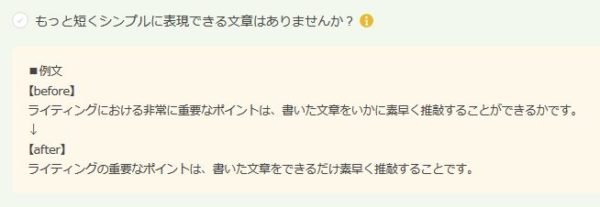
例えば上記の文言は文賢の標準機能に含まれているアドバイスです。
でもレギュレーションで一文は50文字以内にするというようなレギュレーションを持っている場合であれば下記のように変更することも可能です。

レギュレーションを文章化して説明出来るのは多くのスタッフがいるところでは非常に便利だと言えます。
文賢を実際に使ってみた感想と比較・評判・口コミ
今までたまに使っていた校正ツールがこちら
実際に試した結果がこちらです。
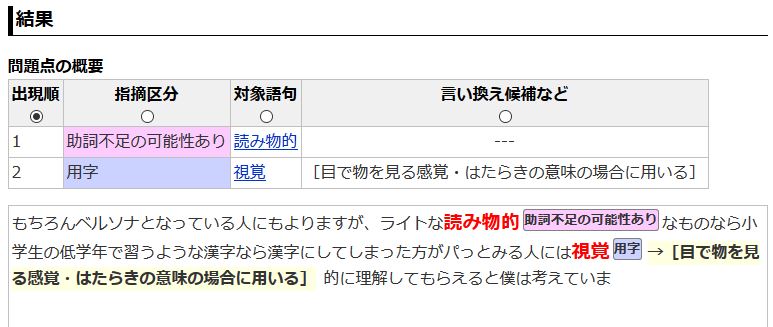
「Yahoo!デベロッパーネットワークの校正支援API」を利用して作られたツールで、同様のツールはいくつか出てます。
無料で使えるので重宝していましたが、文賢より優れている点(助詞不足の指摘や用字の指摘)もありますが、やはり文賢は有料だけあって、全体では文賢が勝っています。
有料版ならATOKクラウドチェッカーというツールもあるのですが、知人に1度だけ使わせてもらったことはありますが、文賢ほどは活用出来ないと感じました。
文賢は2017年10月にリリースされ、同じ年の12月に申し込んで使っていました。
もっと早く登場してくれていれば、今まで出した書籍でもっと良い文章に出来たのにという気持ちにはなっています。
実際に使ってみて、慣れるまでは面倒でしたが、慣れてしまうと本当に便利なツールで、これからも使い続けるツールだと感じています。
簡単に比較すると下記のようになります。
| 項目 | 文賢 | テキスト 校正ツール |
|---|---|---|
| 校閲・校正 | 4 | 3 |
| 助詞・用字判定 | 3 | 4 |
| 文章表現 | 5 | 1 |
| 推敲支援 | 4 | 3 |
| 辞書登録 | 可 | 不可 |
| 価格 | 月1980円 | 無料 |
ただ点数化以上のメリットは確実に文賢にはあります。
文賢の評判
知り合いで何人か文賢を使っている人がいます。と言っても2人だけですが。
その2人ともが文賢を絶賛しています。
1人はライターをしているのですが、クライアントから文章がうまくなったねと褒められて報酬がアップしたそうです。
もう1人はアフィリエイターで完読率が上がりコンバージョンもアップしたと言っていました。
何より僕もコンバージョンはアップしています。
何より、あの松尾茂起さん率いるウェブライダーが作ったツールということで最初から信頼していたので、当然の結果だと言えます。
文賢の口コミ
Twitterで少し探してみると文賢の口コミを知ることが出来ます。
文賢のツイッターアカウントなんてあったんか!?
この際だから宣伝するけど、文賢はマジでいいぞ。日本語の文法とか読むだけなら出来ても書き綴るとなると割と難関だし、だけどこれ使うだけで劇的に効率良くなる。
慣れてくると文賢使わなくてもそこそこの文をかけるようになるし、いい勉強にもなる。— ナツカゴくん (@ndkg813) 2018年12月13日
私文章に自信がありません😂本当に下手くそだし、誤字脱字もひどいし、次の日見返したら悲惨だし(笑)今は #文賢 を使うようになって驚くほど変わりました。「文章書いたら文賢」というのが当たり前の流れになっています♡日々の流れをまとめました!https://t.co/L7an5hXGVq
— mina|coletto(コレット)運営 (@mina07564667) 2018年12月27日
うちの編集部は文賢さんにお世話になっています! https://t.co/98F3JDocKl
— 四谷志穂(Web担当者Forum編集部) (@Shiho_Yotsuya) 2018年12月17日
本当に便利。今後にさらに期待。
校正・推敲・校閲ツールの「文賢」が企業のウェブ担におすすめなので紹介 – ウェブ企画ラボ https://t.co/ApoUS3KEdU
— 水野@肉が食べたい (@mizunodayo) 2018年3月14日
使っている人はとても気に入っている様子が伺えます。
文賢を導入した方が良い人・会社
文賢はすべての人におすすめする訳ではありません。
ブログでも、ただブログを書くのが楽しくて楽しんでブログをしている人まで購入することは無いです。
しかし、PV数アップを目指したりブログによる収益を伸ばしたいブロガーで自分の文章力の無さを嘆いているのなら、是非使って欲しいです。
アフィリエイターでもある程度収益が出ている人でライターを何人か使っている人で校閲・校正に時間を取られてしまっている人なら是非使って欲しいと思います。
またコンテンツ制作会社でレギュレーションを決めてしっかりと文章を書いて欲しいと思うのであれば導入しない理由が無いと思います。
ECサイトを運営していて商品説明の原稿を書くライター・担当者にはとても便利なツールとなります。
- PV・収益アップを狙うブロガー・アフィリエイター
- ライターを使っているアフィリエイター
- 文字単価が上がらないと嘆いているライター
- 編集業務を簡略化したい編集者
- コンテンツ制作会社
- ささげ業務を行っている担当者
上記に当てはまる人なら是非使ってみてください。自信を持って勧められます。
ただし、まだブログで100記事も書いていない、文章に関する本を1冊も読んだことが無いというような人には勧められません。
まずは自分の文章を見つめ直すこと、書籍を1~2冊は購入して読んで自分で勉強してみてから、購入した方が良いでしょう。
また文賢を1年使うと34560円かかる計算です。月に換算して2880円かかります。
だから月に3000円も稼げていないブロガー・アフィリエイターはその前にやるべきことがあるはずです。
何よりも文賢を使いこなせないと思います。
でも月に5000円~3万円くらいは稼げるようになったけど、そこから伸び悩んでいる人なら、購入して自分を鍛えるため!と思って使ってください。
ライターの人でも同じで月に1~2万円は稼げているけど文字単価が上げられないと悩んでいる人なら是非導入してください。
文章力を鍛えるツールにもなっていますから。
文賢を使ってみよう
本当はもっと早く文賢を使ってみた感想を書きたかったのですが、こういうツールってやっぱり1年くらい使ってみて、本当に使えるものかどうか、勧められるものかどうか見極めないといけないと思って記事にはしていませんでした。
そして実際に1年使ってみて、自信を持って勧められるツールだったということで今回、紹介してみました。
初期費用は10800円+月1980円かかりますが、1ヶ月使ってみて、やっぱり自分には合わなかったということであれば、解約することも出来ます。
合計12780円ですが、文章表現を全部読んで見るだけでも半分は回収出来ると思います。
共感される文章って、こういうことなんだな・・・って分かってくるでしょう。
もし自分の文章に悩んでいるのなら、ずっと悩み続けるよりも一度使ってみてはいかがでしょうか?
きっと自分の文章の悩みを解決してくれます!

アフィリエイトやライティングでご飯を食べている僕が自信を持ってオススメします。




コメント